تدوينة من النوع السريع والمفيد للمبتدئين وهو رد على أحد الأسئلة التى وصلتني عبر البريد تسأل عن كيفية نقل الملفات بين جهاز وآخر يتصلان من خلال بروتوكول الـ Remote desktop المزود بأنظمة مايكروسوفت
عن Ayman Alnaimi أيمن النعيمي
مهندس كمبيوتر سوري ومقيم حاليا في قطر , باحث ومطور للمحتوى العربي على الأنترنت, أهدف إلى رفع مستوى الأمة العربية ومساعدتها في النهضة العلمية, أغلب أهتماماتي في الشبكات وتحديدا الهاردوير منها وأقضى معظم وقتي في القراءة والدراسة والعمل وأؤمن بأن الثورة لو كانت لتكون فهي تبدأ بالقراءة ويليها الكتابة وبدون الآخيرة لن يكون هناك ثورة. للتواصل admin@networkset.net & networkset@hotmail.com
 مدونة NetworkSet مدونة تختص بأمور الشبكات والأجهزة التى تدعمها
مدونة NetworkSet مدونة تختص بأمور الشبكات والأجهزة التى تدعمها 









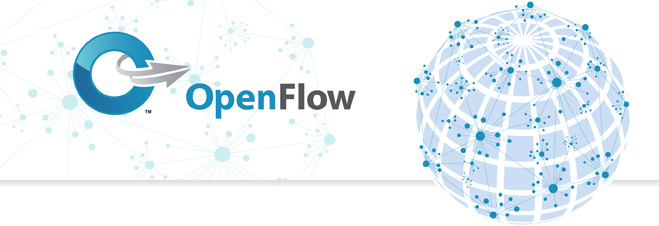
موضوع بسيط لكن بيسهل بفضل الله كتير جدا جدا
مشكو ورحمة الله على والديك
موضوع سهل وبسيط بالنسبة لنظام وندوز
فهل هناك طريقة لعمل بين جهاز بين نظام الوندوز ونظام اللينكس نسخة اوبنتو
مشكور أخي أيمن
تسلم ايديك اخي ايمن
الله يعطيك الف عافية يا رب .. 😀
بارك الله فيك
حلوه الطريقه
هجربها ان شاء الله
تسلم م / ايمن
ممتاز يا بش مهندس .. أعطينا من الجرعات السريعة الحلوة
أعتقد أن الأمر أبسط من ذلك
طبعا هناك عدة طرق
من بينها النسخ و اللصق انسخ الملف من الجهاز الآخر , صغر النافذ الخاصة remote ثم لصق في أي مكان تريد
بارك الله فيك وجزاك خيرا شكرا لك …
ماعندي غير كلمتين …. مشكووور حقيقة شي جميل ومفيد والله يطولنة بعمرك 💡
شكرا استاذ
ياسلام عليكم يا اخ ايمن بتحب البساطة والافاده
جزاك الله خير فعلا انا كنت ابحث عن هذي المعلومه
شكرا الف شكر 😛
جزاك الله خير … اخوي ايمن
والله اول ما شفت عنوان الموضوع رفعت الأيادي ادعو لك من كل اعماق قلبي
اسأل الله لنا ولك التوفيق والنجاح…
اشكركم أخواني على كلماتكم المشجعة ومستمرون إن شاء الله
محمد عز==> أعتقد أن الحل الوحيد أن تعتمد على برنامج مخصص مثل الـ Team Viewer
محمد==> هل أنت متأكد من الفكرة التى طرحتها ؟ وهل قمت بتجربتها ؟
صالح علي==> شكرا لك أخي صالح وياريت تكثر لنا من هذه الدعوات الخارجة من أعماق القلب فهي غايتي هنا.
شكرا جزيلا
بارك الله فيك اخي وجزاك عنا خيراً
السلام عليكم
مشكور أخي أيمن بس ممكن نعرف البروتوكول المستعمل في عملية النسخ
شكر الله سعيكم
طيب دلوقتى ازاى اخلى الريموت مايعملش لوجو اوت على الجهاز الاخر
بمعنى لما بدخل على الجهاز التانى بيعمل لوج اوت ولو فتح بيفصل عندى
لايمكن إلا لو في حال أستخدمت برنامج مثل التيم فيور مع تفعيل خيار الـ Network
مشكور والله يزيدك
آشكرك آخ آيمن على هالطرح الرآئع – انا عندي خبرة بالربط بين الاجهزة والشبكآت
لكن تصدق ؟!! مآكنت آعرف طريقة النقل هذه @_@
آشكرك حبيبي آضفت لـ مكتبة معلومآتي – معلومة جديدة عن طريقك ^.^
فكلنآ بشر لن نحمل العلم كاملآ – لكن مقسم بيننآ ^_^
شكرآ مجددآ على هالمعلومة الحلوة يآعيوني ^.^
موضوع مهم جدا للمبتدئين
جزاك الله خير
بالنسبة للاخ محمد صاحب اقتراح القص واللصق عند الاتصال بجهاز عن بعد
انا جربتها وبتكون ناجحة مع قص النصوص فقط ولصقها
لكن ليس قص الملفات !!
يجب مشاركة الاقراص لنسخ الملفات او حتى في بعض الاحيان لتنصيب برامج على الجهاز البعيد
اللــــــــه ينـــــــــــــــــــــــــــــــــــــــــــــــــــور دربــــــــــــك ايها الاسد
شكرا يعطيك العافية فادتني الطريقة
يسلمووو مهندس ايمن الشرح واضح ويعطيك الف عافية
بس كان بدي اطلب منك كيف يتم اعطاء صلاحية (للمجموعة organizational units) الموجودة على active directory users and computers
يعني لو تعمل مجموعة وتعطيله صلاحية محددة كل اليوزر الموجودين داخلة بياخدو نفس الصلاحية
ياليت تفيدني لاني دخت ماقدرت اوصله دخيلك
يسلمووو مهندس ايمن على الشرح
شكرا لك يا اخي الشرح رائع
شكرا لك يا اخي الشرح رائع.